Delegierte Verwaltung
Die delegierte Verwaltung ermöglicht es Administratoren, eine oder mehrere vordefinierte Rollen an Benutzer oder Gruppen zu vergeben, die keine Administratoren sind. Mit delegierten Rollen können Benutzer, die keine Administratoren sind, bei der Verwaltung von Systemressourcen und der Durchführung von Routineaufgaben helfen, z.B. bei der Aktualisierung von Anwendungen, der Überwachung der CPU-Auslastung und der Sicherung wichtiger Daten. Dies verringert die Arbeitslast der Systemadministratoren und sorgt für mehr Flexibilität und Effizienz in Ihrem Unternehmen.
Delegierte Rollen und Berechtigungseinschränkungen
Übersicht
Administratoren weisen bis zu 32 lokalen/domänenweiten Benutzern und 32 lokalen/domänenweiten Gruppen eine oder mehrere delegierte Rollen zu. Benutzer verfügen über die Berechtigungen der delegierten Rollen, die ihnen und ihren Gruppen zugewiesen sind.
Benutzer können die ihnen zugewiesenen Rollen sehen, indem sie in der Desktop Taskleiste mit dem Mauszeiger über ihren Benutzernamen fahren.
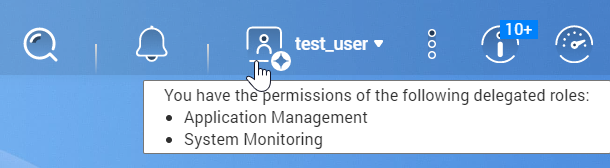
Benutzer mit delegierten Rollen können nur auf die Einstellungen zugreifen, die ihren Rollen zugeordnet sind. Beispielsweise können Benutzer, denen die Rollen Anwendungsverwaltung und Systemüberwachung zugewiesen sind, nur auf das App Center, den Ressourcenmonitor und das Desktop Dashboard zugreifen, haben aber keinen Zugriff auf andere Systemeinstellungen.
Zur Gewährleistung der Systemsicherheit und Funktionalität gelten für Nicht-Administratoren mit delegierten Rollen die folgenden allgemeinen Einschränkungen.
-
Die Gruppe "administrators" oder ihre Mitglieder können nicht verwaltet werden
-
Die eigenen Kontoeinstellungen können nicht geändert werden
-
Es können nur Berechtigungen erteilt oder geändert werden, die im Rahmen der eigenen Berechtigungen liegen.
-
Wenn ein delegierter Benutzer beispielsweise nur Lesezugriff auf einen gemeinsamen Ordner hat, kann dieser Benutzer anderen Benutzern nur Lesezugriff gewähren oder ihnen den Zugriff auf diesen gemeinsamen Ordner verweigern.
-
-
Darf bei der Durchführung von Verwaltungsaufgaben oder bei der Nutzung von Anwendungen und Diensten nur eingeschränkten oder gar keinen Zugriff auf bestimmte sensible Einstellungen oder Funktionen haben, auch nicht mit zugehörigen Rollen
Delegierte Rollen
Einzelheiten zu den einzelnen delegierten Rollen und ihren jeweiligen Einschränkungen finden Sie in der folgenden Tabelle.
|
Delegierte Rolle |
Berechtigungen |
Einschränkungen |
|---|---|---|
|
Systemverwaltung |
Diese Rolle hat die Berechtigungen aller delegierten Rollen. Diese Rolle hat auch die Berechtigung, die folgenden Anwendungen oder Dienste zu nutzen: QuLog Center, Benachrichtigungszentrum, Netzwerk & Virtueller Switch, Security Counselor, License Center, QuFTP Service, Malware Remover, Multimedia Console, Systemsteuerung, Speicher & Snapshots, und iSCSI & Fibre Channel. |
Der Zugriff auf die folgenden Einstellungen in der Systemsteuerung ist nicht möglich: Delegierte Verwaltung, Systemwiederherstellung, Telnet/SSH und Papierkorb |
|
Anwendungsverwaltung |
Diese Rolle hat die Berechtigung, Apps im App Center zu verwalten. |
|
|
Zugriffsverwaltung |
Diese Rolle hat die Berechtigung, Sicherheitseinstellungen in der Systemsteuerung zu konfigurieren und QuFirewall zu verwenden. |
- |
|
Systemüberwachung |
Diese Rolle hat die Berechtigung, das System im Ressourcenmonitor und Desktop Dashboard zu überwachen. |
- |
|
Benutzer- und Gruppenverwaltung |
Diese Rolle hat die Berechtigung zum Erstellen, Bearbeiten und Löschen von lokalen Benutzern und Gruppen. Diese Rolle kann auch Domänenbenutzer und Gruppen bearbeiten. |
|
|
Freigabeordner-Verwaltung |
Diese Rolle hat die Berechtigung zum Erstellen, Bearbeiten und Löschen von Freigabeordnern. |
|
|
Sicherungsverwaltung |
Diese Rolle hat die Berechtigungen, Hybrid Backup Sync und Hyper Data Protector zu verwenden. Darüber hinaus verfügt diese Rolle auch über die Rechte der Rolle Freigabeordner-Verwaltung. |
- |
|
Sicherungsvorgang |
Diese Rolle hat die Berechtigung, Administratoren bei der Überwachung, Verwaltung und Ausführung von Sicherungsaufgaben in Hybrid Backup Sync und Hyper Data Protector zu unterstützen, kann aber keine vorhandenen Sicherungsdaten überschreiben oder löschen. Darüber hinaus verfügt diese Rolle auch über die Rechte der Rolle Freigabeordner-Verwaltung. |
- |
Zuweisung von delegierten Rollen an Benutzer
Administratoren können Benutzern und Gruppen, die keine Administratoren sind, eine oder mehrere delegierte Rollen zuweisen.
Die Zuweisung der Rolle Systemverwaltung gewährt die Berechtigungen aller anderen Rollen.
Delegierte Rollen von Benutzern entfernen
Administratoren können delegierte Rollen von Benutzern entfernen, die keine Administratoren sind, um ihnen ihre Berechtigungen zu entziehen. Sie können nur eine oder mehrere delegierte Rollen entfernen.
Da die Rolle Systemverwaltung alle anderen delegierten Rollen abdeckt, erlaubt QTS nicht, einem Benutzer, dem die Systemverwaltungsrolle zugewiesen wurde, eine kleinere Rolle zu entziehen. Sie sollten diesem Benutzer zunächst die Systemverwaltungsrolle entziehen und dann die Rollenzuweisung nach Ihren Bedürfnissen anpassen.
Benutzerberechtigungen anzeigen
Der Berechtigungs-Viewer zeigt eine Zusammenfassung der aktuellen Rollenzuweisungen in Delegierte Verwaltung an, so dass Sie schnell erkennen können, welche Berechtigungen Nicht-Administratoren zugewiesen wurden.
Wenn keine delegierte Rolle zugewiesen wurde, zeigt die Berechtigungsanzeige eine leere Liste an.
Eine Delegationsliste exportieren
Sie können Ihre Einstellungen sichern, indem Sie die aktuellen Delegationseinstellungen im CSV-Format exportieren.
In der exportierten CSV-Datei steht jede Zeile für einen Benutzer oder eine Gruppe und jede Spalte für eine delegierte Rolle. Sie können die Schnittmenge der einzelnen Zeilen und Spalten überprüfen, um den jeweiligen Berechtigungsstatus zu verstehen. 1 bedeutet, dass die delegierte Rolle zugewiesen ist, und 0 bedeutet, dass die delegierte Rolle nicht zugewiesen ist.
- Melden Sie sich als Administrator bei QTS an.
- Wechseln Sie zu .
- Klicken Sie auf Berechtigungs-Viewer.
- Klicken Sie auf Exportieren.
QTS exportiert und lädt eine CSV-Datei auf Ihren Computer herunter. Sie können diese CSV-Datei später importieren, um Ihre Einstellungen wiederherzustellen.
Eine Delegationsliste importieren
Sie können frühere Delegierungseinstellungen wiederherstellen, indem Sie eine gültige CSV-Datei importieren.
In einer gültigen CSV-Datei steht jede Zeile für einen Benutzer oder eine Gruppe und jede Spalte für eine delegierte Rolle. Sie können die Schnittmenge der einzelnen Zeilen und Spalten überprüfen, um den jeweiligen Berechtigungsstatus zu verstehen. 1 bedeutet, dass die delegierte Rolle zugewiesen ist, und 0 bedeutet, dass die delegierte Rolle nicht zugewiesen ist.
- Melden Sie sich als Administrator bei QTS an.
- Wechseln Sie zu .
- Klicken Sie auf Berechtigungs-Viewer.
- Klicken Sie auf Importieren.
- Klicken Sie auf Durchsuchen.
- Wählen Sie eine zu importierende CSV-Datei aus.
- Klicken Sie auf Importieren.
QTS importiert Delegationseinstellungen aus der ausgewählten CVS-Datei und wendet die Einstellungen an. Wenn Sie die neuen Delegationseinstellungen nicht sehen, starten Sie die Systemsteuerung neu und überprüfen Sie sie erneut.